Android is altijd gepand omdat het een resource-zwijn is en vanwege zijn inconsistente prestaties, zelfs op geavanceerde krachtige apparaten. De dingen zijn zeker verbeterd nu Google de prestaties van Android optimaliseert met elke nieuwe iteratie. Android heeft echter nog een lange weg te gaan voordat het slankheid op iOS-niveau bereikt (sorry Android-fans!). Dus als u denkt dat uw Android-smartphone of -tablet de afgelopen maanden aanzienlijk is vertraagd, kunt u als volgt uw Android-apparaat versnellen.
Er zijn tal van manieren waarop u uw Android-apparaat kunt versnellen en deze omvatten opties in Android-instellingen, apps van derden en meer. Dus zonder verder oponthoud, laten we eens kijken naar de beste manieren om uw Android-apparaat te versnellen:
1. Verwijder Bloatware
Het installeren van een overvloed aan apps op uw Android-apparaat vertraagt het zeker. Android-apparaten van fabrikanten zoals LG, Samsung en HTC worden ook geleverd met hun eigen skins bovenop de standaard Android, die veel gimmick-apps bevat die niet noodzakelijk goed van pas komen. Hoewel u deze 'systeem'-apps niet volledig kunt verwijderen, tenzij u het apparaat roott, kunt u ze uitschakelen om ervoor te zorgen dat deze apps niet worden gezien en niet op de achtergrond worden uitgevoerd of cachegeheugen / opslaggegevens in beslag nemen.
U kunt een app uitschakelen door naar Android te gaan Instellingen-> Apps en selecteer de app die u wilt uitschakelen. Druk op de app-infopagina op de knop Uitschakelen en selecteer 'Schakel App uit”In de prompt om de app uit te schakelen. Bekijk ons gedetailleerde bericht over het verwijderen van bloatware op een Android-apparaat voor meer informatie over het verwijderen van bloatware.
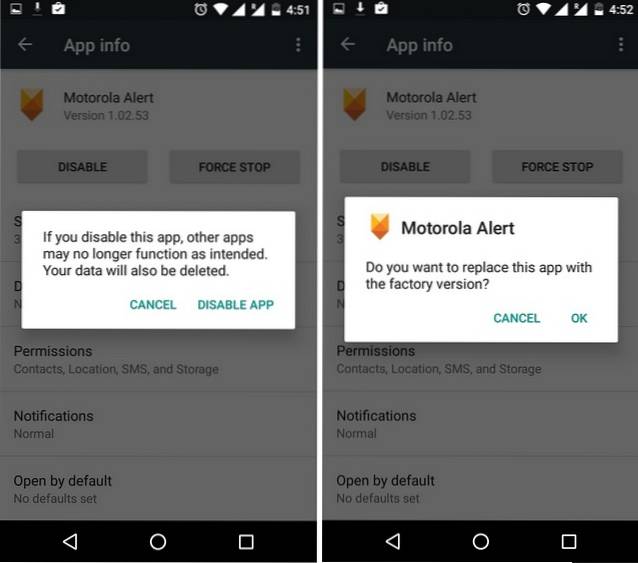
2. Animaties uitschakelen of versnellen
De verschillende animaties en overgangen op Android zien er cool uit, maar ze eisen ook hun tol van de CPU en het RAM-geheugen van het apparaat. Op Android kun je gemakkelijk sleutelen aan de snelheid van de animaties en ze zelfs uitschakelen. Ga hiervoor naar Instellingen-> Opties voor ontwikkelaars en scrol omlaag om opties te vinden zoals 'Vensteranimatieschaal', 'Overgangsanimatieschaal' en 'Animator-duurschaal'. U kunt dan ofwel zet ze uit of zet ze op o.5x voor betere prestaties.
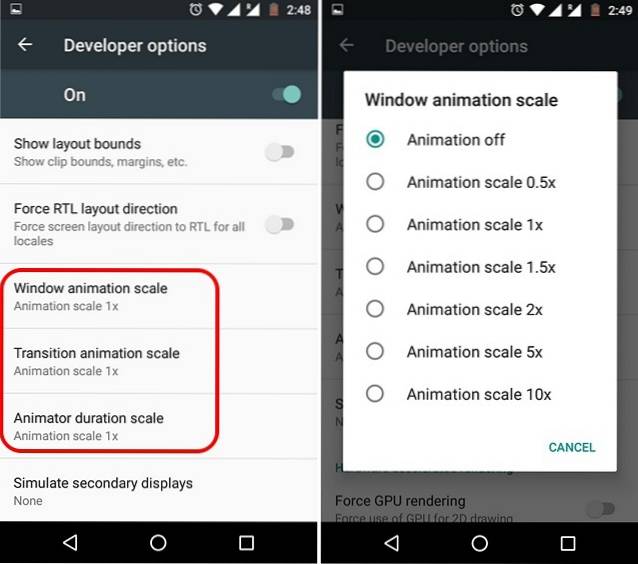
Opmerking: Om ontwikkelaaropties in te schakelen, gaat u naar Instellingen-> Over de telefoon en blijft u op "Build-nummer" tikken totdat u het bericht "Gefeliciteerd! Je bent nu een ontwikkelaar ".
3. Wis RAM
High-end Android-smartphones bevatten tegenwoordig 4 optredens RAM, wat boekdelen spreekt over de geheugenoptimalisatie van Android. Dus als je een oudere Android-smartphone hebt met minder RAM, moet je wat geheugen vrijmaken om de beste multitasking-prestaties te krijgen. Hoewel Android-skins van fabrikanten een optie hebben om alle taken te beëindigen om RAM te wissen, biedt stock-Android niet zo'n eenvoudige aanpak. In plaats daarvan kunt u naar Instellingen-> Geheugen en tik op 'Geheugen gebruikt door apps”Om de apps te zien die de meeste RAM-honger hebben. U kunt dan eenvoudig apps "geforceerd stoppen" om het RAM-geheugen te wissen. U kunt andere manieren bekijken om RAM te wissen in ons gedetailleerde bericht over de beste manieren om RAM op Android te wissen.
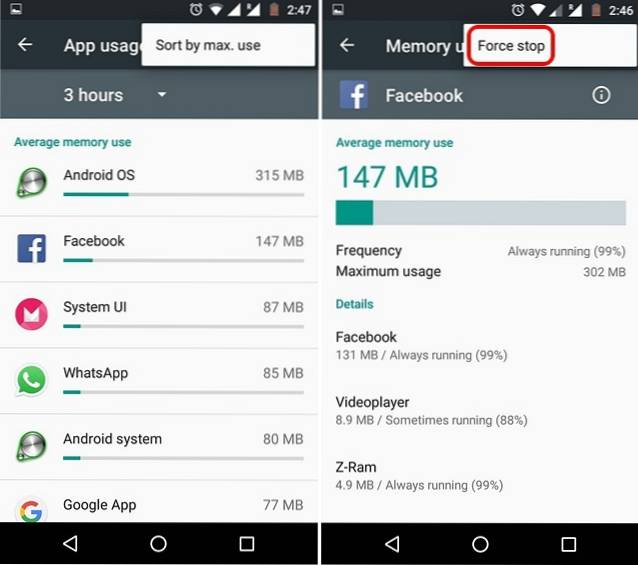
4. Wis app-caches
De cachegegevens van een app zijn niet per se slecht voor de prestaties van de smartphone, aangezien caches over het algemeen deel uitmaken van de gegevens van de app om te besparen op uw laadtijd telkens wanneer u de app opent. Cachegegevens van apps die u niet noodzakelijk gebruikt, kunnen de prestaties van uw apparaat echter onder druk zetten en ook onnodige ruimte innemen op de interne opslag van uw apparaat..
Ga naar om de cachegegevens van een app te wissen Instellingen-> Apps en selecteer de gewenste app. Ga dan naar "Opslag'En tik op'Cache wissen.
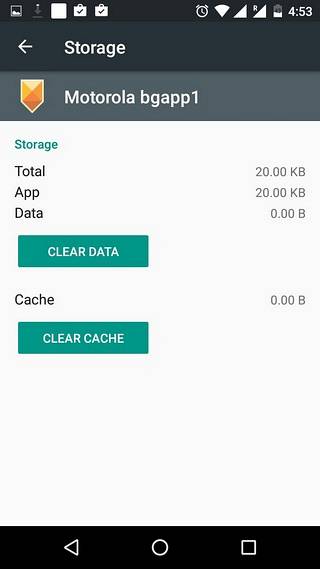
5. Maak opslagruimte vrij
Als de opslag van je Android-apparaat op het punt staat vol te raken, is het geen verrassing dat deze langzamer gaat werken. Er zijn ook tal van ongewenste bestanden van oudere apps die u mogelijk niet hebt verwijderd, wat ook als katalysator werkt bij het vertragen van uw apparaat. Dus als u wilt dat uw apparaat consistent soepel werkt, moet u ervoor zorgen dat er voldoende gratis opslagruimte is. Bekijk onze 9 tips om te overleven met beperkte interne opslag op Android om de verschillende methoden te kennen om interne opslag vrij te maken.
6. Gebruik een ander opstartprogramma
Android-skins zoals TouchWiz, Sense, MIUI kunnen soms vertraagd worden, vooral op smartphones met bescheiden specificaties. Gelukkig zijn er talloze coole Android-draagraketten beschikbaar in de Play Store. Hoewel sommige van deze draagraketten bedoeld zijn om uw startscherm functioneler te maken, zorgen sommige ervoor dat u de beste prestaties krijgt. Met draagraketten zoals Nova kun je bijvoorbeeld elk klein detail aanpassen en ze zijn ook erg licht op de bronnen.
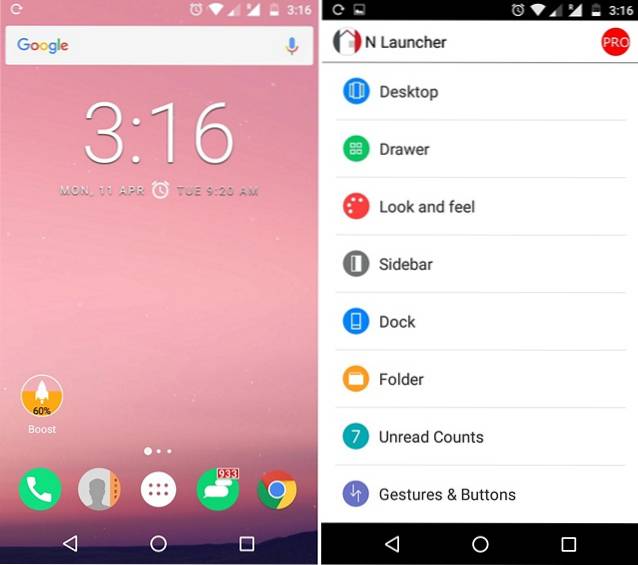
7. Blijf uit de buurt van live achtergronden en uitgebreide widgets
Er zijn een aantal zeer mooie Live Wallpaper-apps beschikbaar voor Android en hoewel ze er prachtig uitzien, zijn de meeste behoorlijk zwaar op de CPU en nemen ze een goede hoeveelheid RAM in beslag. Dus, verwijder die live wallpaper die je misschien gebruikt en je zou zeker enkele verbeteringen in de prestaties moeten zien. Je moet ook vermijden om veel widgets op het startscherm te gebruiken, omdat ze constant bronnen in beslag nemen om veel informatie rechtstreeks naar je startscherm te brengen..
8. Formatteer uw apparaat
Het formatteren van uw apparaat is niet de beste manier om uw Android-apparaat te versnellen, maar u kunt het van tijd tot tijd doen. Als u de fabrieksinstellingen op uw Android-smartphone terugzet, krijgt uw apparaat een schone lei, wat betekent dat uw apparaat zal werken zoals het nieuw was. U kunt vervolgens met zorg apps installeren en ervoor zorgen dat uw interne opslag nooit te zwaar belast wordt voor de beste prestaties.
Ga naar om uw Android-apparaat terug te zetten naar de fabrieksinstellingen Instellingen-> Back-up en reset-> Fabrieksinstellingen herstellen en tik op 'Reset telefoonVergeet voordat u dit doet niet om een back-up te maken van al uw bestanden op het apparaat.

Bonus: root uw apparaat
Deze methode is zeker niet voor bangeriken, aangezien het rooten van een Android-apparaat zijn eigen problemen met zich meebrengt. Wortelen opent echter ook poorten naar verschillende opties, zoals overklokken, prestatiebooster-mods en kernels, verschillende coole apps en meer. Vergeet ook niet dat u aangepaste ROM's kunt installeren die licht zijn en probleemloos op uw apparaat werken.
ZIE OOK: Hoe u ervoor kunt zorgen dat de batterij van uw Android-telefoon langer meegaat
Klaar om dingen te versnellen op Android?
Eerlijk gezegd moet u misschien al deze manieren gebruiken om uw Android-apparaat effectief te versnellen. Dus je moet ze een kans geven en kijken of je Android-apparaat beter begint te presteren. Er zijn ook booster-apps van derden die beweren de prestaties van uw apparaat te verbeteren, maar we vinden ze niet echt leuk. Als het moet, kun je apps bekijken zoals Clean Master, CCleaner enz. Nou, dat is het zo ongeveer, laat het ons weten als je een andere manier hebt waarvan je denkt dat die zou kunnen helpen bij het versnellen van een Android-apparaat. Geluid uit in de comments hieronder.
 Gadgetshowto
Gadgetshowto



